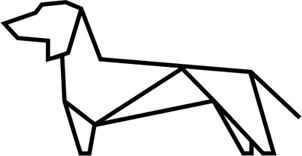- RU
- EN
Как создать вариации блочных стилей в WordPress Gutenberg (часть 1)
Весна 2019 - захватывающее время для разработчиков WordPress, ведь официальный релиз версии 5.0 не за горами. А с ним и дебют нового редактора под кодовым названием Gutenberg. Если вы регулярно имеете дело с WordPress, будучи контент-менеджером, разработчиком или пользователем, вы, вероятно, уже в курсе, почему это важная новость.
Однако не все с нетерпением ждут выхода новой версии, поскольку она принесет с собой совершенно другой опыт редактирования в WordPress. Есть некоторая неуверенность относительно того, как это повлияет на экосистему WordPress в целом. Тем не менее, Gutenberg может означать революцию в создании контента для сайтов на WordPress. И даже несмотря на то, что он может встретить первоначальное сопротивление со стороны консервативно настроенных людей, в конечном итоге он может дать гораздо более ощутимую связь с вашим контентом, чем в случае с классическим редактором TinyMCE.
Вы можете опробовать новый редактор до запланированного релиза WordPress 5.0, установив плагин Gutenberg из репозитория плагинов WordPress. Если у вас еще не было возможности опробовать его, я настоятельно рекомендую вам сделать это, чтобы получить представление о будущем опыте редактирования в WordPress!
Создание контента в новом редакторе полностью основано на блоках. Каждый фрагмент контента, который вы добавляете в редактор, является блоком. Это включает в себя все ваши любимые элементы - слайдеры, абзацы, кнопки, списки, изображения, отзывы и так далее. После добавления блока в редактор вы можете настроить параметры, которые управляют его внешним видом и поведением. Их можно редактировать либо в самом блоке, либо через панель инспектора (расположенную справа от экрана редактора). Настройки блока иногда дублируются в обоих местах, но это варьируется от блока к блоку.
Почти все блоки, тем не менее, имеют опцию на панели инспектора, чтобы вручную добавить одно или несколько имен классов CSS для дальнейшей настройки блока. Это может быть очень полезно, если вы хотите переопределить стили для основного или стороннего блока.
Было бы полезно расширить это поведение и разрешить добавление параметров настройки блока с помощью набора предопределенных стилей. Эту классную возможность дают нам вариации блочного стиля, и мы сосредоточимся исключительно на них в этой статье.

Предпосылки
Мы также рассмотрим, как добавлять вариации блочных стилей в ваши собственные блоки, а также как расширять существующие блоки, поэтому для того, чтобы следовать им, в идеале вам необходимо ознакомиться с основами разработки плагинов и создания блоков в WordPress.
Не паникуйте: если вам нужен ускоренный курс, посмотрите учебник от David Gwyer на Tutsplus по созданию пользовательских блоков (он состоит из четырех частей).
Кроме того, если вы хотите следовать за кодом и попробовать его самостоятельно, вам понадобится локальный сервер разработки для запуска WordPress (например, WAMP, MAMP или тому подобное) и редактор кода.
Бэкграунд
API вариаций блочных стилей был представлен в проекте плагина Gutenberg v3.2 и позволяет применять альтернативные стили блоков непосредственно через интерфейс редактора.
Чтобы достичь того же результата до изменения стиля блока, вам нужно было вручную ввести пользовательские классы CSS в текстовом поле «Дополнительный класс CSS» на панели «Инспектор блоков», расположенной в разделе «Дополнительно».
Любые вариации стиля, определенные для блока, могут быть доступны непосредственно на панели инструментов блока. Выберите блок, а затем щелкните верхний левый значок на панели инструментов, чтобы отобразить панель «Стили блоков».

Помните, ранее я говорил, что к некоторым настройкам блоков можно получить доступ непосредственно в блоке и на панели инспектора? Так вот, это как раз тот случай, когда стоит применить вариации блочного стиля! Убедитесь, что блок выбран, и посмотрите на панель инспектора.

Это сделано для удобства, и вы можете выбрать вариации стиля из того места, которое подходит вам лучше всего. Например, на больших экранах вы можете выбрать изменение стилей блока с помощью панели инспектора, поскольку это позволяет переключаться между стилями одним щелчком мыши. Но когда вы используете маленькие устройства, вы можете скрыть панель инспектора и просто изменять стили с помощью панели инструментов блока.
Поддержка основных блоков
Несколько основных блоков WordPress в настоящее время поддерживают вариации блочных стилей, в том числе:
- Button
- Pull Quote
- Quote
- Separator
- Table
Я уверен, что в будущем поддержка будет добавлена и для других основных блоков, поскольку эта функция станет более распространенной. Она настолько гибкая, что я уверен - многие будут ожидать выбора предопределенных опций стиля для большинства блоков. После того, как вы попользовались блочными вариациями, легко понять, почему это так.
Конечно, вы также можете добавлять вариации стиля блоков в свои блоки. Далее мы рассмотрим конкретные детали реализации.
Реализация вариантов блочного стиля
Есть два метода для реализации пользовательских вариаций стиля блока. Если у вас есть доступ к определению блока, вы можете указать вариации стиля блока непосредственно внутри функции registerBlockType () через свойство style.
Например, так выглядит определение свойства стилей основного блока кнопки.

Здесь зарегистрированы три новых варианта стиля блока. Обратите внимание, что стиль Rounded также установлен по умолчанию.
Однако, если у вас нет доступа к исходному коду блока, тогда вы можете воспользоваться другим подходом. В Gutenberg 3.4 были добавлены две новые функции для регистрации и отмены регистрации вариаций стиля блока вне определения блока.
Чтобы зарегистрировать пользовательский вариант стиля блока, используйте функцию registerBlockStyle () следующим образом:

Это добавляет новый вариант стиля блока с именем custom-button-style в основной блок кнопки. Теперь, когда блок кнопки вставлен в редактор, вы увидите новый доступный вариант блочного стиля.

Как только он выбран, вариант стиля блока добавляет CSS-класс is-style-custom-button-style к текстовому полю «Дополнительный класс CSS» на панели инспектора блоков.

Это, в свою очередь, инициирует обновление вывода блока, и класс добавляется в разметку HTML.

Вам может быть интересно, где добавлять функцию registerBlockStyle () в свой код. Не волнуйтесь - мы рассмотрим полный пример в следующей статье, и вы сможете загрузить финальный код плагина, чтобы проверить его самостоятельно.
Маленький подвох
Когда вы впервые вставляете блок, который поддерживает вариации блочного стиля, класс CSS фактически не добавляется в разметку блока до тех пор, пока вы не щелкнете конкретно по вариации стиля блока - даже если один из них отображается как выбранный по умолчанию.
Попробуйте повторить это дома.
Вставьте новый блок кнопок в редактор и откройте параметры вариации стиля блока. Вы должны увидеть опцию Rounded, выбранную по умолчанию. Если вы откроете раздел «Дополнительно» в инспекторе блоков, класс CSS в текстовое поле еще не добавлен. Таким образом, класс CSS не будет вставлен в разметку блоков. Проверьте HTML-код, выведенный для блока кнопок в редакторе, чтобы подтвердить это.
Теперь вернитесь к настройкам вариации стиля блока для своего блока кнопок и щелкните параметр по умолчанию (тот, который выбран) или любой другой параметр стиля блока. Вы сразу увидите, что класс CSS добавлен в текстовое поле «Дополнительный класс CSS» и разметку оболочки блоков. Любые пользовательские правила CSS, которые были определены для пользовательского класса, также будут применяться, как только будет выбран вариант стиля блока.
Такое поведение немного сбивает с толку при первом рассмотрении, поскольку интуитивно вы ожидаете, что класс CSS будет добавлен автоматически для варианта стиля блока, выбранного по умолчанию.
Заключение
Мы узнали, что такое вариации стилей блоков и почему они являются полезным дополнением к опыту редактирования блоков. Я также продемонстрировал базовую реализацию вариации стиля блока.
В следующей статье мы рассмотрим полностью рабочие примеры того, как зарегистрировать свои собственные стили блоков и подключить CSS с помощью плагина, а также с помощью дочерней темы.
Мы также рассмотрим, как отменить регистрацию стилей блоков и как задать, какой вариант стиля выбирать по умолчанию при первой вставке блока в редактор.
- - -